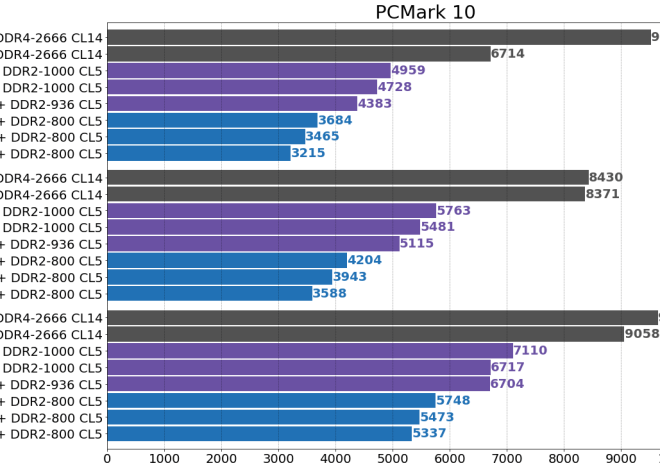Высокая загрузка процессора и низкая загрузка видеокарты: причины и решения
Ситуация, когда процессор работает на 100% загрузки, а видеокарта лишь на 50%, указывает на явное несоответствие между требованиями запускаемого приложения и возможностями системы. Это не всегда свидетельствует о неисправности оборудования. Часто проблема кроется в программном обеспечении или нерациональном использовании ресурсов. Давайте разберемся в возможных причинах и способах решения этой распространенной проблемы. Внимательное изучение данной ситуации поможет вам оптимизировать работу вашего компьютера.
Анализ причин высокой загрузки процессора
Прежде всего, необходимо определить, какое именно приложение вызывает столь высокую нагрузку на процессор. Для этого воспользуйтесь диспетчером задач (Ctrl+Shift+Esc в Windows). Обратите внимание на вкладку «Процессы» и отсортируйте их по использованию ЦП. Приложение, потребляющее наибольшее количество ресурсов, и является вероятным виновником.
Программные конфликты и ошибки
Высокая загрузка процессора может быть вызвана конфликтами между различными программами, особенно если они одновременно обращаются к одним и тем же ресурсам. Устаревшее или поврежденное программное обеспечение также может стать причиной проблемы. Попробуйте обновить все драйверы, особенно графические и чипсета. Проверьте систему на наличие вирусов и вредоносного ПО.
- Обновите операционную систему.
- Проверьте наличие обновлений для всех установленных программ.
- Запустите проверку на вирусы с помощью антивирусной программы.
- Удалите ненужные программы и файлы.
Недостаток оперативной памяти (RAM)
Если оперативной памяти недостаточно для выполнения всех запущенных задач, система начинает использовать файл подкачки (виртуальную память на жестком диске). Обращение к файлу подкачки значительно медленнее, чем к оперативной памяти, что приводит к высокой загрузке процессора. Попробуйте закрыть ненужные программы и освободить оперативную память. Если проблема сохраняется, рассмотрите возможность увеличения объема RAM.
Фоновые процессы
Многие программы работают в фоновом режиме, потребляя ресурсы системы. Некоторые из них могут быть не нужны или потреблять чрезмерное количество ресурсов. Проверьте список запущенных фоновых процессов в диспетчере задач и отключите те, которые вам не нужны. Обратите внимание на программы, которые постоянно используют высокий процент процессорного времени.
Анализ низкой загрузки видеокарты
Низкая загрузка видеокарты при высокой загрузке процессора указывает на то, что вычислительные задачи выполняются преимущественно процессором, а не графическим процессором. Это типично для задач, не требующих интенсивной обработки графики, например, работы с текстом или сложными вычислениями.
Тип выполняемых задач
Определите, какие приложения вы запускаете. Если это текстовый редактор, веб-браузер или другие приложения, не требующие мощной графической обработки, то низкая загрузка видеокарты — нормальное явление. В таком случае проблема заключается в перегрузке процессора другими задачами.
Настройки графики
В некоторых играх или приложениях настройки графики могут быть некорректно настроены, что приводит к тому, что видеокарта используется недостаточно эффективно. Попробуйте понизить настройки графики в играх или приложениях, чтобы снизить нагрузку на процессор и повысить использование видеокарты.
Драйверы видеокарты
Устаревшие или поврежденные драйверы видеокарты могут привести к неправильной работе графического процессора. Обновите драйверы видеокарты до последней версии с официального сайта производителя. В некоторых случаях, переустановка драйверов может решить проблему.
Решение проблемы
Для решения проблемы высокой загрузки процессора и низкой загрузки видеокарты необходимо комплексный подход. Начните с анализа запущенных процессов в диспетчере задач. Закройте все ненужные приложения. Обновите драйверы всех устройств, особенно графической карты и чипсета. Проверьте систему на наличие вирусов и вредоносного ПО. Если проблема сохраняется, возможно, потребуется увеличить объем оперативной памяти или заменить устаревшее оборудование.
- Оптимизация системы: удаление ненужных программ, очистка временных файлов.
- Обновление программного обеспечения: драйверов, операционной системы, антивируса.
- Проверка на вирусы и вредоносное ПО.
- Увеличение объема оперативной памяти (RAM).
- Проверка нагревания компонентов системы.
Если вы испробовали все вышеперечисленные методы, и проблема не решена, обратитесь к специалисту. Возможно, причина кроется в аппаратной неисправности, например, перегреве процессора или неисправности материнской платы. В этом случае необходима профессиональная диагностика и ремонт.
Помните, что регулярное обслуживание компьютера, своевременное обновление программного обеспечения и мониторинг использования ресурсов системы помогут предотвратить подобные проблемы в будущем. Профилактика всегда лучше, чем лечение.
Систематический подход к решению проблемы высокой загрузки процессора и низкой загрузки видеокарты, основанный на последовательном анализе и устранении возможных причин, позволит вам эффективно оптимизировать работу вашей системы.
Правильная диагностика и своевременные действия помогут избежать серьёзных проблем и обеспечат стабильную работу вашего компьютера.
Не забывайте о важности регулярного мониторинга ресурсов системы для предотвращения подобных ситуаций в дальнейшем.
Описание: Решение проблемы высокой загрузки процессора и низкой загрузки видеокарты. Подробный анализ причин и способы их устранения.